Chrome'un Daha Az RAM ve CPU Kullanmasını Nasıl Sağlarsınız?
Chrome'un(Chrome) zaman zaman biraz kaynak gevezeliği olabileceğini inkar etmek mümkün değil, bu yüzden bu kılavuzu Chrome'u(Chrome) daha az kaynak yoğun hale getirmenize yardımcı olmak için oluşturduk.
Bu ipuçları, Chrome'un(Chrome) CPU'nuz üzerindeki yükünü azaltmanıza(CPU) ve tarayıcının kullandığı belleği ( RAM ) en aza indirmenize yardımcı olacaktır. (RAM)Bu ipuçlarının, Chrome'un(Chrome) ön planda mı yoksa arka planda mı çalıştığından bağımsız olarak performansa yardımcı olacağını umuyoruz .(Hopefully)
Google'ın önerilen optimizasyon ipuçlarına bakarak başlayacağız ve ardından daha az bilinen bazı araçları paylaşacağız.
Google Chrome'u Optimize Etme Adımları
İlk önerimiz, en son Google Chrome güncellemelerini yüklemek olacaktır. Bu, mevcut donanımınızla olası uyumsuzluklar için yeni optimizasyonlar ve düzeltmeler içerebilir.
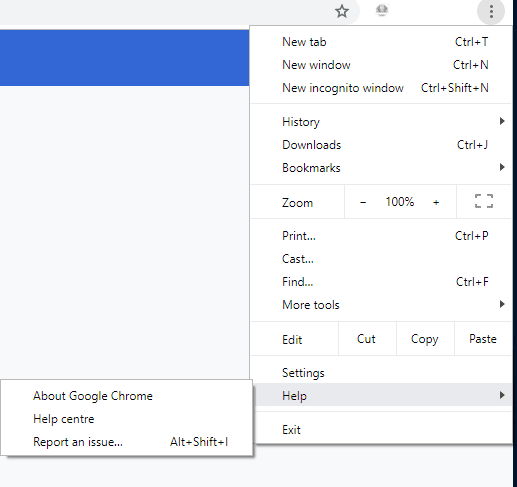
Google Chrome'u güncellemek için sağ üstteki üç noktayı tıklayın . (click the three dots)En alttaki "yardım"ın üzerine gelin( hover over ‘help’) ve ardından "Google Chrome Hakkında"yı tıklayın.(click ‘About Google Chrome’.)
Bu sizi Chrome'u(Chrome) güncellemeniz gerekip gerekmediğini görebileceğiniz bir sayfaya götürecektir .

Mevcut bir güncelleme varsa, burada bilgilendirileceksiniz ve Chrome'u(Chrome) güncelleyebileceksiniz .
Chrome'un(Chrome) güncellenip güncellenmediğini kontrol ettikten sonra artık Chrome'un(Chrome) yerleşik görev yöneticisine geçebilirsiniz. Bu menü çoğu kişinin bilmediği bir şeydir ve Chrome'un(Chrome) bellek ve CPU kullanımını azaltmanıza yardımcı olabilir.
Görev yöneticisine erişmek için sağ üstteki üç noktayı tıklayın . (click the three dots)Fareyle "daha fazla araç"ın( ‘more tools’) üzerine gelin ve ardından "görev yöneticisi"ni( ‘task manager’) seçin . Görev Yöneticisi'nde, Chrome'da en fazla bellek ve (Chrome)CPU gücünü hangi uygulamaların ve sekmelerin kullandığını görebileceksiniz .

Buradaki bazı kullanımlara şaşırabilirsiniz. Örneğin, arka planda Google Drive sekmesi vardı ve 430MB (Google Drive)RAM kullanıyordu ve ben onu kullanmıyordum bile. Burada uygulamaları ve sekmeleri kapatabilir veya görev yöneticisini kapatabilir ve ardından bunları manuel olarak sonlandırabilirsiniz.
Genel Krom Bakım İpuçları
Bu iki ipucunun yanı sıra, aynı anda kaç sekme açtığınızın daha fazla farkında olmak, Chrome'un daha az kaynak kullanmasına yardımcı olabilir. Her sekmenin performansınız üzerinde kendi etkisi vardır, bu nedenle 10
veya daha fazla sekme, bilgisayarınızdaki yükü yalnızca on kat artıracaktır.
Gerginliği daha da azaltmak istiyorsanız, bağımsız yazılımlar indirerek kullandığınız uygulamaları Chrome'un dışına taşıyabilirsiniz. (Chrome)Örneğin, Chrome kullanmak yerine Word , WordPad ve hatta Google Drive'ın(Google Drive) masaüstü sürümünü almak .
Müzik için YouTube yerine Spotify da kullanabilirsiniz . Chrome'un(Chrome) bir hafıza sorunu olmaması için her şey için bağımsız uygulamalar kullanmayı düşünün ve kullanmadığınız zamanlarda bu uygulamaları kapatmayı unutmayın.
Uzantıları veya Virüsleri Kaldırın
chrome://settings/cleanup adresini ziyaret ederek Chrome tarayıcınızda yüklü olabilecek zararlı uygulamaları veya uzantıları bulabilirsiniz .
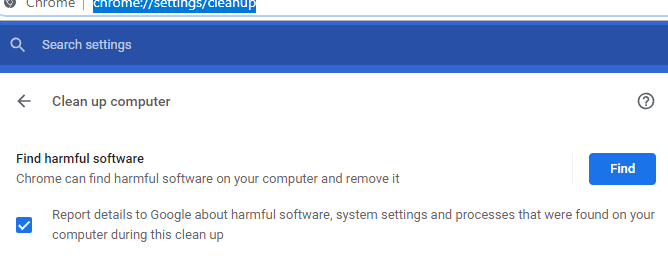
Bazı durumlarda, bilgisayarınıza kötü amaçlı uzantılar yüklenmiş olabilir ve yukarıda gösterilen bu sayfa bunları sizin için kaldıracaktır. Kötü amaçlı uzantılar, reklamların açılmasına veya arka planda Chrome'un(Chrome) bilgisayarınızda sahip olduğu yükü artırabilecek diğer işlemlerin çalışmasına neden olabilir.
Bazen kötü amaçlı olmayan uzantıların da Chrome'unuzun performansı üzerinde büyük etkisi olabilir. Uzantılarınızı gözden geçirmek ve ihtiyacınız olmayanları kaldırmak için chrome://extensions/ adresini ziyaret edin ve ihtiyacınız olmayanları silmeyi düşünün.

Hiç kullanmadığınız uzantıların yüklü olduğunu ve bunların arka planda çalışıyor olabileceğini görebilirsiniz. Belirli bir uzantının performansınız üzerindeki etkisinden emin değilseniz, daha önce bahsettiğimiz görev yöneticisine başvurabilirsiniz. Uzantılar da orada görünecek. Ancak bunları uzantılar sayfasından silmeniz gerekecek.
(Use)Performansı Yönetmek için Uzantıları Kullanın
Gereksiz uzantıları kaldırdıktan sonra, gidip daha fazlasını yüklemek mantıksız görünebilir, ancak performansı artırabilecek bazı uzantılar vardır. Aşağıda, insanların farkında olmadığı üç tanesini seçtik. Bunların tümü, Chrome'un(Chrome) bilgisayarınızda sahip olduğu yükü izlemeye ve azaltmaya yardımcı olmak için tasarlanmıştır.
Tek Sekme(OneTab)

OneTab , tüm açık sekmelerinizi tek bir listeye taşıyabilen bir Chrome uzantısıdır. (Chrome)Ardından, herhangi bir noktada sekmeleri yeniden açmak veya kapatmak için listeyi kullanabilirsiniz. Liste, performansınız üzerinde fazla bir etki yaratmaz ve tüm bu sekmelerin arka planda açık ve çalışır durumda olmasından çok daha iyidir.
Sekme Wrangler(Tab Wrangler )

Tab Wrangler , özellikle tüm sekmelerini kapatmayı unutanları hedefleyen başka bir seçenektir. Sekmeleri belirli bir süre boşta kaldıktan sonra otomatik olarak kapatacaktır.
Ayrıca belirli uygulamaları, sekmeleri veya web sitelerini hiçbir zaman kapanmayacak şekilde ayarlayabilir ve her şeyin otomatik hale gelmesi için daha fazla kural oluşturabilirsiniz. Sonunda, endişelenmeniz gereken tek şey göz atmak ve Tab Wrangler gerisini sizin için halledecek.
Büyük Askı(The Great Suspender)

Büyük Askı , (Great Suspender)Tab Wrangler'a(Tab Wrangler) benzer , ancak Büyük Askı(Great Suspender) , sekmeleri kapatmak yerine, kullanmadığınız sekmeleri askıya alır. Bu, performansı etkilemeden çok sayıda sekme açık olarak göz atabileceğiniz anlamına gelir.
Sekmeleri değiştirdiğinizde, bu sekmeler tekrar normal gibi çalışmaya başlar. Belirli web sitelerini beyaz listeye almak veya sabitlenmiş sekmelerin askıya alınmasını durdurmak için kullanılabilecek ayarlar vardır, bu nedenle uzantının nasıl çalıştığı üzerinde çok fazla kontrole sahip olursunuz.
Özet
Bu, Chrome'u(Chrome) nasıl daha az kaynak yoğun hale getireceğimize ilişkin kılavuzumuzu tamamlıyor . Umarız bu rehber faydalı olmuştur. Daha fazla ipucuna veya tavsiyeye ihtiyacınız varsa, bir yorum bırakın ve elimden geldiğince yardım etmeye çalışacağım.
Related posts
Google Chrome Çevrimdışı (Bağımsız) Yükleyici Nasıl İndirilir
CPU Stres Testi Nasıl Yapılır?
Windows'ta Dinleme Bağlantı Noktalarını ve PID'yi Görmek için Netstat'ı kullanın
Windows Gezgini Yüksek CPU Kullanımı Nasıl Azaltılır
Discord'da Emoji Nasıl Bulunur ve Kullanılır
Google Chrome'da "err_address_unreachable" Nasıl Düzeltilir
Google Chrome'da İndirilenler Klasörünün Konumunu Değiştirin
CPU'nuzdaki Çekirdek Sayısını Belirleyin
Chrome, Safari, Firefox ve Diğerlerinde Tarayıcı Sekmesi Nasıl Sessize Alınır
Windows 7/8/10 Görev Çubuğunda ve Masaüstünde Küçük Simgeler Kullanın
RAM'inizi Hız Aşırtma (ve Neden Yapmalısınız)
Google Chrome'da Web Siteleri Nasıl Engellenir
Windows'ta Tarayıcı Korumalı Alanı Nasıl Kurulur ve Kullanılır
Google Lens Nasıl Etkinleştirilir ve Kullanılır
“err_connection_timed_out” Chrome Hatası Nasıl Düzeltilir
Windows'ta NT Çekirdeği ve Sistem İşlemi Yüksek CPU Kullanımını Düzeltin
Chrome Tarayıcıda Sekmeler Nasıl Kaydedilir
Roku Web Tarayıcısı Nasıl Eklenir ve Kullanılır
Chrome'da ve Herhangi Bir Web Tarayıcısında Başlangıç Sayfası Nasıl Değiştirilir
Chrome'da Yer İmleri Nasıl Silinir
